更新日:、 作成日:
Facebook のパスワードを忘れたときの対処法
はじめに
Facebook アプリやブラウザからパスワードを忘れたときの対処法を紹介します。
メールアドレスがわかればパスワードをリセットして再設定できます。
アプリからパスワードをリセットする
ログインしていないとき
iPhone または Android のアプリを開いて、[パスワードを忘れた場合] をタップします。
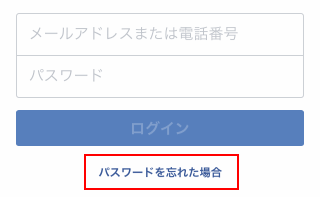
自分を特定する [情報] を入力して [検索] をタップします。ここではメールアドレスを入力します。

表示されているのが自分で間違いないか確認します。メールで認証にチェックが入っているのを確認して [次へ] をタップします。

前の画面に表示されていたメールアドレス宛にメールが来ます。それを開いてコードをコピーします。

アプリに戻ってコピーした [コード] を入力して [次へ] をタップします。

[他の機器からログアウトする] をチェックして [次へ] をタップします。

[新しいパスワード] を入力して [次へ] をタップします。

パスワードが再設定されました。パスワードを忘れないようにします。
ログイン中のとき
ホーム画面から [三本線] をタップします。

[設定とプライバシー] をタップして [アカウント設定] をタップします。

[セキュリティ] をタップします。

[パスワードを変更] をタップします。

[パスワードを忘れた場合] をタップします。

メールでコードを送信にチェックが入っているのを確認して [次へ] をタップします。

前の画面に表示されていたメールアドレス宛にメールが来ます。それを開いてコードをコピーします。

アプリに戻ってコピーした [コード] を入力して [次へ] をタップします。

[新しいパスワード] を入力し、 [自分のアカウントがログインしている・・・] をチェックして [次へ] をタップします。

不正アクセス防止のためにも [他の機器を確認] を選択して [次へ] をタップします。

[すべてのセッションからログアウトする] をタップします。

[ログアウト] をタップします。

パスワードが再設定されました。パスワードを忘れないようにします。
スポンサーリンク
ブラウザからパスワードをリセットする
ログインしていないとき
「アカウントを忘れた場合」をクリックするか、「Facebook サイト」を開いて [アカウントを忘れた場合] をクリックします。

登録してあるメールアドレスや電話番号を入力して [検索] をクリックします。ここでは [メールアドレス] を入力します。

入力したメールアドレスにメールが届いているのでそれを開きます。[パスワードを変更] をクリックします。クリックできないときはコードをコピーします。

メールから [パスワードを変更] をクリックできないときは、Facebook の画面に戻ってコピーした [コード] を入力して [次へ] をクリックします。

新しい [パスワード] を入力して [次へ] をクリックします。

安全のために [他のデバイスからログアウトしますか] をチェックして [次へ] をクリックします。

パスワードが新しいパスワードに変更されました。パスワードを忘れないためにも安全な場所に保管しておきます。
ログイン中のとき
ホーム画面から [▼] をクリックして [設定とプライバシー] をクリックします。

[設定] をクリックします。

[セキュリティとログイン] をクリックします。

[パスワードを変更] の欄をクリックします。

[パスワードを忘れた場合はこちら] をクリックします。

登録しているメールアドレスにメールが届きます。操作手順は上記の「ログインしていないとき」と同じです。
スポンサーリンク